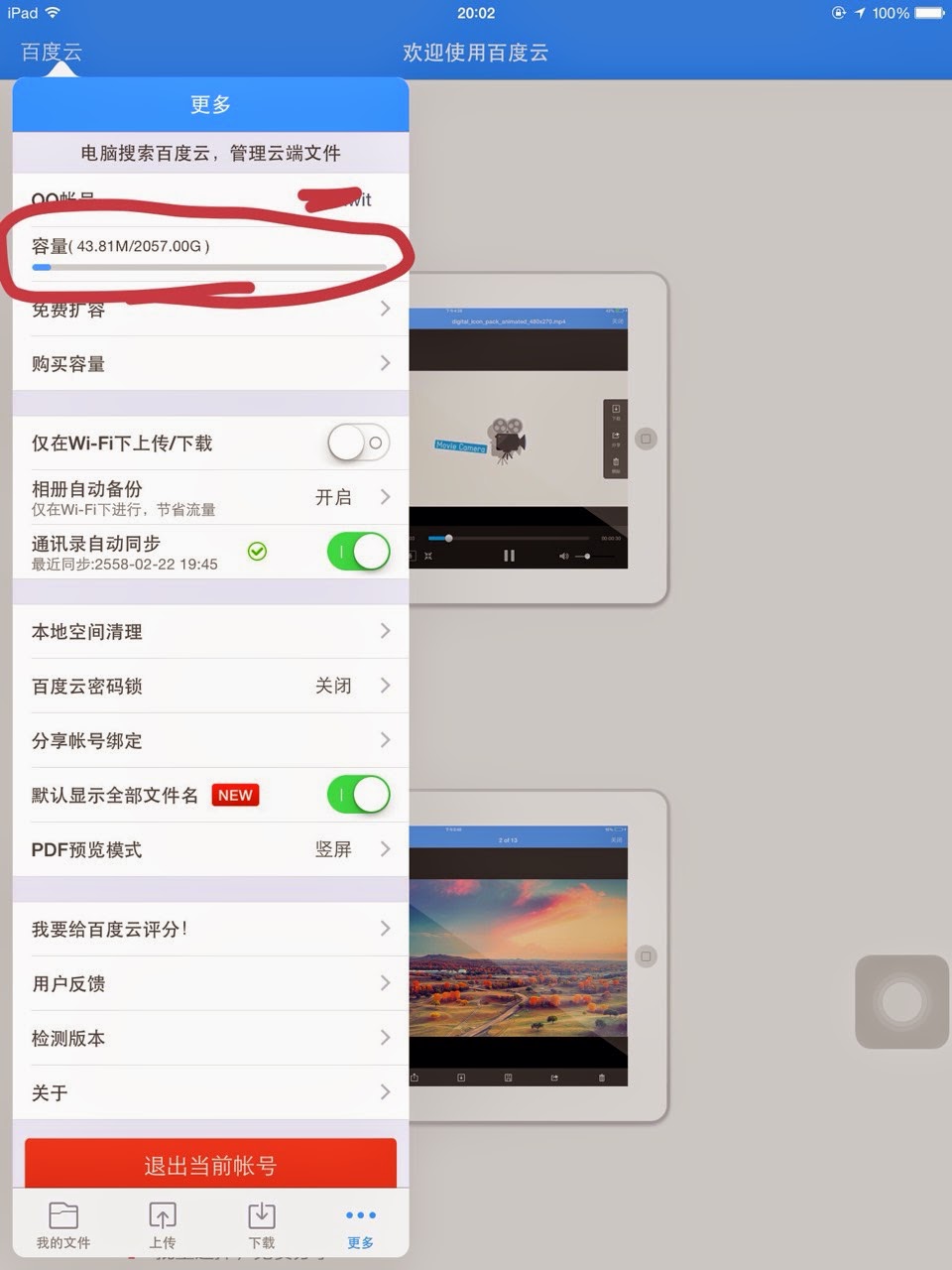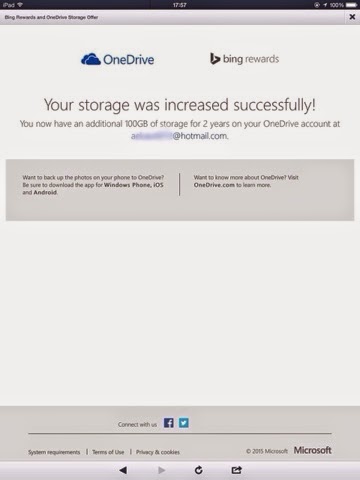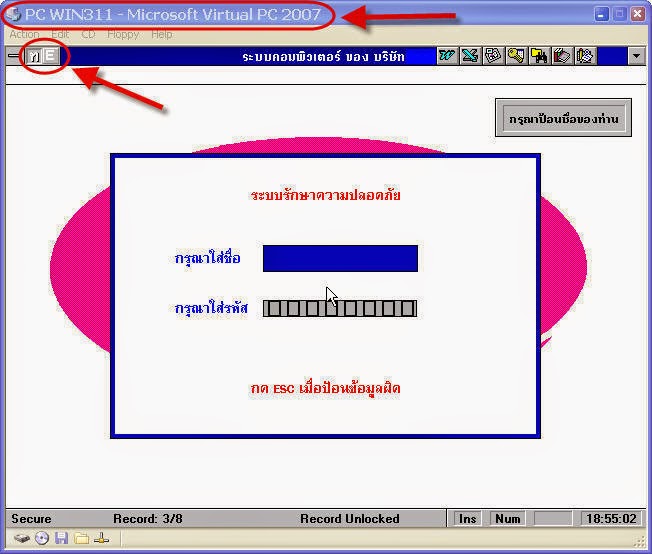คำเตือน Web : Baidu มีความเสี่ยง 2GB จาก Dropbox ไม่พอ, 15G จาก Google drive ก็ไม่พอ, หรือแม้กระทั่ง 1 TB(เก็บรูปอย่างเดียว) จาก Flickr ก็ยังไม่พอ เอานี่ไปเลยครับ Baidu Yun (อ่านว่า ป่ายตู้ยุ๋นหรือว่า Baidu cloud หรือว่าจริงๆแล้วก็คือบริการเหมือน Dropbox ครับแต่จากบริษัท seach อันนึงหนึ่งของจีนแทน เค้าให้พื้นที่ 2 TB วิธีทำ 1. เข้าไปที่เว็บ Baidu เพื่อสมัครสมาชิกก่อน - มุมขวาบนจะมีคำว่า 注册 ซึ่งแปลว่า register กดกันเข้าไปเลยครับ - เสร็จแล้วก็จะเจอให้กรอกข้อมูล 3 ช่อง 手机/邮箱 หมายถึงให้กรอกเบอร์มือถือหรือ email ครับผมแนะนำให้กรอก email เราไป, 密码 หมายถึงให้เราตั้งรหัสผ่าน (ระหว่าง 4-16 ตัวอักษร), 验证码 คือให้กรอกคำที่เห็นจากรูปด้านข้างลงไป(มันคือ catcha นั่นเอง) - แล้วก็สมัครกันไปเลยครับ สมัครเสร็จ baidu ก็จะส่งเมล์ไปหา 2. เข้าไปที่ email เราที่ใช้สมัครไปเมื่อกี้ เพื่อยืนยันตัวตน 3. เสร็จแล้วก็เข้าไปในเว็บ Baidu Yun เลย http://yun.baidu.com แล้วก็ทำการ login กะใส่ password ที่เราสมัครเมื่อกี๊ พอเข้าไปได้เราจะเห็นว่าเรามีพื้นที่อยู่ 5GB ก่อน 4. เสร็จแล้วต้อง Dow